Guía para la configuración de red en máquinas virtuales
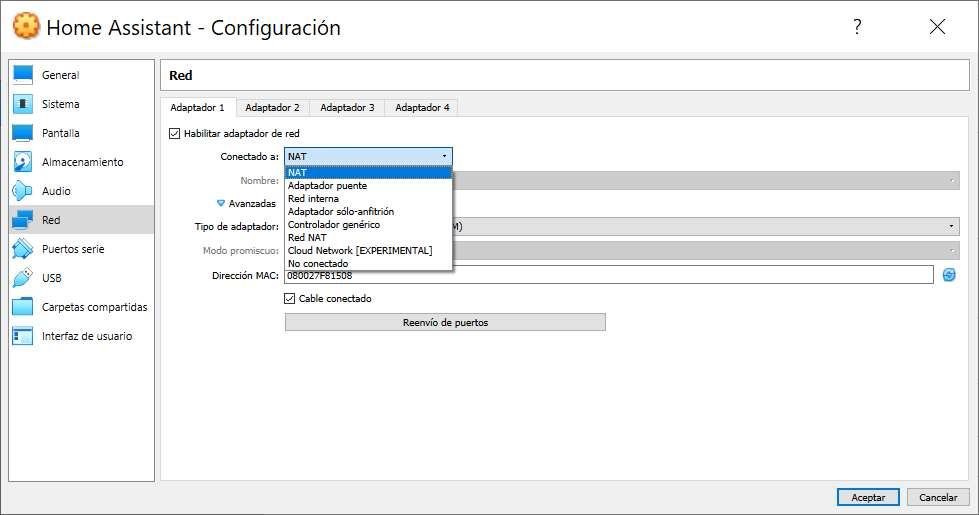
Las máquinas virtuales se han vuelto una herramienta indispensable en el mundo de la tecnología. Permiten simular la ejecución de un sistema operativo en un entorno virtualizado, lo que facilita el desarrollo y prueba de aplicaciones en diferentes plataformas. Una parte fundamental de la configuración de una máquina virtual es la configuración de red, ya que es necesario establecer una conexión eficiente y segura.
En esta guía, te mostraremos los pasos necesarios para configurar correctamente la red en máquinas virtuales, independientemente del hipervisor que utilices. Desde la configuración de un adaptador de red virtual, hasta la asignación de direcciones IP y puertos, te llevaremos paso a paso por el proceso de configuración. Si eres nuevo en el mundo de las máquinas virtuales o si simplemente quieres mejorar tus conocimientos sobre configuración de red, ¡esta guía es para ti!
1. Tipos de adaptadores de red virtual
Antes de comenzar con la configuración de red, es importante comprender los diferentes tipos de adaptadores de red virtual disponibles en los hipervisores más comunes, como VMware, VirtualBox y Hyper-V. Estos adaptadores permiten que las máquinas virtuales se conecten a las redes físicas y proporcionen acceso a Internet o a otros recursos de la red.
Existen varios tipos de adaptadores de red virtual, entre los cuales se encuentran:
- Adaptador de red puente: Este tipo de adaptador conecta la máquina virtual directamente a la red física, como si se tratara de una máquina física más. Esto permite que la máquina virtual tenga su propia dirección IP en la red y que se comunique directamente con otros dispositivos de la red.
- Adaptador NAT: Este tipo de adaptador crea una red virtual privada entre la máquina virtual y el hipervisor. El hipervisor actúa como un enrutador entre la red virtual y la red física, permitiendo que la máquina virtual tenga acceso a Internet y a otros recursos de la red.
- Adaptador solo-anfitrión: Este tipo de adaptador permite que la máquina virtual se comunique únicamente con el host en el que se encuentra alojada. No tiene acceso directo a la red física ni a Internet.
Es importante elegir el tipo de adaptador de red virtual adecuado para cada caso, dependiendo de los requisitos de conexión y de seguridad de la máquina virtual.
Leer También: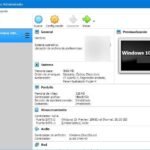 ¿Cuál es el mejor software para crear máquinas virtuales?
¿Cuál es el mejor software para crear máquinas virtuales?2. Configuración de un adaptador de red virtual
Una vez que hayas seleccionado el tipo de adaptador de red virtual que mejor se adapte a tus necesidades, es hora de realizar la configuración en el hipervisor que estés utilizando. A continuación, te mostramos los pasos generales para configurar un adaptador de red virtual en los hipervisores más comunes:
2.1. VMware
Para configurar un adaptador de red virtual en VMware, sigue estos pasos:
- Abre el programa VMware y selecciona la máquina virtual que deseas configurar.
- Ve al menú "Editar" y selecciona "Configuración de la máquina virtual".
- En la ventana de configuración, selecciona la opción "Adaptador de red" o "Red" en el panel izquierdo.
- En el panel derecho, elige el tipo de adaptador de red virtual que deseas utilizar (puente, NAT, solo-anfitrión, etc.).
- Configura los parámetros adicionales según sea necesario, como la dirección MAC y las opciones avanzadas de red.
- Guarda los cambios y reinicia la máquina virtual para que los cambios surtan efecto.
Una vez completados estos pasos, el adaptador de red virtual estará correctamente configurado en la máquina virtual.
2.2. VirtualBox
En VirtualBox, la configuración de un adaptador de red virtual es similar. Sigue estos pasos:
- Abre VirtualBox y selecciona la máquina virtual que deseas configurar.
- Ve al menú "Configuración" y selecciona "Red" en el panel izquierdo.
- En la sección "Adaptador 1", elige el tipo de adaptador de red virtual que deseas utilizar (puente, NAT, solo-anfitrión, etc.).
- Configura los parámetros adicionales según sea necesario, como la dirección MAC y las opciones avanzadas de red.
- Guarda los cambios y reinicia la máquina virtual para que los cambios surtan efecto.
Una vez completados estos pasos, el adaptador de red virtual estará correctamente configurado en la máquina virtual.
Leer También: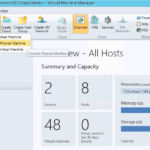 Razones para migrar de un sistema físico a una VM
Razones para migrar de un sistema físico a una VM2.3. Hyper-V
En Hyper-V, el proceso de configuración de un adaptador de red virtual es un poco diferente. Sigue estos pasos:
- Abre el Administrador de Hyper-V y selecciona la máquina virtual que deseas configurar.
- Ve al menú "Configuración" y selecciona "Administrador de máquinas virtuales".
- En la ventana de configuración, selecciona la opción "Agregar hardware".
- En la lista de hardware disponible, selecciona "Adaptador de red" y haz clic en "Agregar".
- Configura los parámetros adicionales según sea necesario, como el tipo de adaptador de red virtual y las opciones de red.
- Guarda los cambios y reinicia la máquina virtual para que los cambios surtan efecto.
Una vez completados estos pasos, el adaptador de red virtual estará correctamente configurado en la máquina virtual.
3. Asignación de direcciones IP y puertos
Una vez que hayas configurado el adaptador de red virtual, es necesario asignar una dirección IP a la máquina virtual para que pueda comunicarse con otros dispositivos de la red. Además, es posible que necesites abrir puertos específicos en el firewall de la máquina virtual para permitir la conexión a servicios o aplicaciones que se ejecutan en ella.
La asignación de direcciones IP y la apertura de puertos varían dependiendo del sistema operativo que esté instalado en la máquina virtual. A continuación, te mostramos los pasos generales para llevar a cabo estas tareas:
3.1. Asignación de direcciones IP
- Accede a la configuración de red de la máquina virtual y busca la opción para configurar la dirección IP.
- Selecciona la opción para asignar una dirección IP automáticamente (DHCP) o configura una dirección IP estática en función de tus necesidades.
- Guarda los cambios y reinicia la máquina virtual para que la asignación de la dirección IP surta efecto.
- Comprueba la conectividad de red de la máquina virtual mediante comandos como
pingo accediendo a servicios o aplicaciones a través de la dirección IP asignada.
3.2. Apertura de puertos
- Accede a la configuración de firewall de la máquina virtual y busca la opción para abrir puertos.
- Selecciona los puertos que deseas abrir en la máquina virtual y especifica si la conexión es TCP o UDP.
- Guarda los cambios y reinicia el servicio o la aplicación correspondiente para que los cambios en la configuración del firewall surtan efecto.
- Comprueba la conectividad a través de los puertos abiertos utilizando herramientas como
telneto accediendo a servicios o aplicaciones a través de dichos puertos.
Una vez que hayas completado la asignación de direcciones IP y la apertura de puertos, la configuración de red estará completamente establecida en la máquina virtual.
Leer También: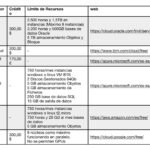 Comparativa de los principales proveedores de VM en la nube
Comparativa de los principales proveedores de VM en la nube4. Conclusiones
La configuración de red en máquinas virtuales es un aspecto fundamental para lograr una conexión eficiente y segura. En esta guía, hemos recorrido los pasos necesarios para configurar un adaptador de red virtual, tanto en VMware, VirtualBox como en Hyper-V, y hemos explicado cómo asignar direcciones IP y abrir puertos en la máquina virtual.
Recuerda que la correcta configuración de red en máquinas virtuales es crucial para el desarrollo y prueba de aplicaciones, así como para la simulación de entornos de red complejos. Sigue los pasos detallados en esta guía y podrás aprovechar al máximo el potencial de las máquinas virtuales en tus proyectos tecnológicos.
Deja una respuesta
Artículos más Leidos: